Nous regardons des vidéos pour nous divertir ou nous informer. Par exemple, nous pouvons regarder des documentaires pour connaître un certain morceau d'histoire. Parfois, nous enregistrons ces vidéos sur notre ordinateur afin de pouvoir les regarder plus tard. L'un des formats de fichiers vidéo les plus populaires est MP4. Mais parfois, nous voulons convertir MP4 à MKV pour diverses raisons. Par exemple, MKV est un format ouvert qui n'a pas d'exigences de licence. De plus, la prise en charge de nombreuses fonctionnalités est meilleure dans MKV que MP4.
Ainsi, ce guide vous apprendra comment convertir MP4 en MKV afin que vous puissiez profiter des avantages des deux mondes. Une fois que vous avez un fichier MP4, vous pouvez en avoir une copie au format MKV. Vous pouvez choisir de supprimer le format MP4 ou de le conserver pour une utilisation ultérieure.
Contenus : Partie 1. Quel format est le meilleur MKV ou MP4?Partie 2. Meilleur convertisseur MP4 en MKVPartie 3. Comment puis-je convertir gratuitement MP4 en MKV?Partie 4. Conclusion
Partie 1. Quel format est le meilleur MKV ou MP4?
Avant de nous plonger dans la façon de convertir MP4 en MKV, expliquons d'abord les deux. La première chose que vous devez savoir est que MKV et MP4 sont des formats de conteneur. Ces formats de conteneurs sont ceux qui définissent la structure des fichiers. Contenant un ou même plusieurs flux, ils ont également des informations sur la façon de les lire. Les formats de conteneur peuvent également inclure des métadonnées telles que la date de création, le titulaire du droit d'auteur et le titre.
La définition du codage des données vidéo est rendue possible par un codec. Si vous mettez chaque pixel d'une image dans le stockage et que vous faites un film, des quantités massives (et nous voulons vraiment dire énormes) d'espace de stockage sont nécessaires. Ainsi, les développeurs ont formulé de nombreux schémas afin de compresser des vidéos sans conduire à une réduction visible de la qualité. Ainsi, de nombreux codecs sont disponibles de nos jours. Les formats de conteneur, du MP4 au MKV, prennent en charge certains codecs.
C'est donc une erreur de dire quel format de conteneur réel est meilleur que l'autre en termes de qualité vidéo. La qualité réelle de la vidéo est déterminée par le codec et non par le format du conteneur. Parfois, vous pouvez même utiliser littéralement le même codec identique avec différents conteneurs. La compatibilité, les fonctionnalités et la mise en œuvre sont les facteurs dont vous devez tenir compte lorsque vous choisissez si vous avez besoin de MP4 ou MKV.
Maintenant, dans cet article MP4 à MKV, nous allons entrer dans les détails des deux formats de conteneurs. Nous allons donner une explication à la fois de MP4 et MKV. Ensuite, nous indiquerons ses avantages et ses inconvénients. La section suivante se concentrera sur la façon de convertir facilement MP4 en MKV.
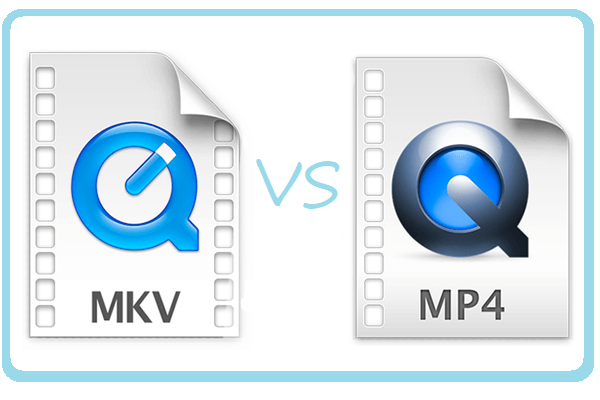
MP4 expliqué
MPEG-4, Part 14 est également appelé MP4 et est la norme pour les fichiers audio et vidéo du Moving Picture Experts Group. La première version a été introduite en 2001 tandis que la seconde a été introduite en 2003. MP4 est basé sur le format QuickTime d'Apple et est également une norme ISO. Le format de conteneur MP4 peut contenir de la vidéo et d'autres médias tels que des images fixes et des vidéos. Il peut également utiliser d'autres encodages tels que AAC. Ce format de conteneur peut y ajouter la gestion des droits numériques (DRM). Cela signifie que vous pouvez réellement crypter son contenu. Maintenant, dans cet article MP4 à MKV, examinons les avantages et les inconvénients de MP4.
Avantages:
· Un degré de compression plus élevé avec moins de perte de qualité le rend approprié pour le streaming sur Internet.
· Peut stocker différents types de données, notamment audio, vidéo, descripteurs de scène et descripteurs d'objet, entre autres.
· Il est très polyvalent et gère de nombreuses technologies avancées, y compris H.264.
· Il peut être exécuté sur tous les lecteurs multimédias et les pilotes de la carte son le prennent en charge.
Inconvénients
· Ceux-ci ne sont pas faciles à mettre à jour ou à éditer, surtout lorsqu'ils sont vus du point de vue des réalisateurs et des éditeurs de films.
· Beaucoup de problèmes de piratage avec le format.
MKV expliqué
Principalement, le différence entre MP4 et MKV est une question philosophique. Le premier est contrôlé et développé par MPEG et est dans un format propriétaire. Ainsi, certaines sections que vous ne comprenez peut-être pas sont brevetées. Il n'y a pas de licence nécessaire pour la distribution de fichiers MP4. Cependant, il peut être nécessaire de créer un logiciel (à distribuer et à créer) qui formulera les fichiers MP4. D'un autre côté, les logiciels qui distribueront ou créeront des fichiers MKV n'auront pas besoin de licence. Ainsi, il existe de nombreux logiciels open source disponibles pour celui de MKV. Son créateur, le Groupe Matroska propose une logithèque totalement gratuite.
Similaire à MP4, MKV peut contenir des contenus audio, vidéo et autres. MKV est l'extension des fichiers contenant du contenu vidéo. MKA est pour l'audio tandis que MK3D est pour ceux qui contiennent des fichiers 3D. Dans chacun de ces cas, le format du conteneur est en fait le même. Les pièces jointes peuvent être incluses dans les trois formats. Dans cet article MP4 à MKV, entrons dans le détail des avantages et des inconvénients de MKV.
Avantages:
· Le format MKV est très flexible. Cela signifie qu'il peut avoir et qu'il peut également prendre en charge tous les formats audio et vidéo. De plus, il a plus de fonctionnalités par rapport aux autres formats de fichiers.
· Option de compression sans perte ou avec perte.
· Ce n'est pas exclusif. De plus, il est bien documenté, ce qui permet une utilisation et une manipulation faciles.
· Vous pouvez y placer des métadonnées sans avoir besoin de réécrire le fichier entier.
· Il peut contenir un nombre illimité de pistes audio, vidéo, de sous-titres, d'images fixes et même de fichiers arbitraires (par exemple, XML).
Désavantages:
· Encore un format de conteneur en évolution.
· C'est plus complexe que AVI. Cela signifie qu'il a une taille de fichier plus grande.
· Réputation entachée en raison de son origine en ligne.
Partie 2. Meilleur convertisseur MP4 en MKV
La conversion de MP4 en MKV est en fait un processus simple. Vous avez simplement besoin du bon outil pour le faire. Pour cela, nous vous recommandons d'utiliser Convertisseur vidéo iMyMac. Cet outil prendra en charge de nombreuses sorties et formats vidéo d'entrée que vous pouvez convertir d'un type à celui de l'autre, conversion de votre DVD maison en MKV est également autorisé. En plus de la conversion vidéo, c'est également un bon outil pour améliorer et améliorer vos vidéos. Par exemple, si vous avez des vidéos surexposées et tremblantes qui sont sombres, elles peuvent en fait être mises à l'échelle de la définition standard à la résolution haute définition. La luminosité et le contraste peuvent également être ajustés si vous le souhaitez.
Les vitesses de conversion sont très rapides car elles sont environ 6 fois plus rapides que le convertisseur vidéo moyen. La raison en est qu'il prend en charge la technologie d'accélération de diverses cartes graphiques telles que les GPU AMD, NVIDIA et Intel. Il n'y a pas de perte de qualité si vous convertissez MP4 en MKV à l'aide d'iMyMac Video Converter.
Voici quelques-unes des étapes nécessaires pour convertir MP4 en MKV à l'aide d'iMyMac Video Converter:
Étape 01 - Tout d'abord, téléchargez et installez ensuite l'outil
La première étape serait de télécharger iMyMac Video Converter en visitant le site Web de l'entreprise. Ensuite, installez le logiciel sur votre ordinateur. Vous pouvez choisir de choisir Mac ou Windows en fonction du système d'exploitation de votre ordinateur. Après cela, vous devez installer l'outil sur votre ordinateur de bureau ou ordinateur portable pour une utilisation ultérieure.
Étape 02 - Placez vos fichiers MP4
Vous devez ajouter les fichiers MP4 spécifiques que vous souhaitez convertir en cliquant sur le bouton «Ajouter des fichiers» situé dans la section supérieure de l'interface. Vérifiez les fichiers qui se trouvent dans leurs propres fichiers, puis ajoutez-les. Ou, il est possible de simplement faire glisser et déposer vers l'interface de iMyMac Video Converter.

Étape 03 - Choisissez MKV comme format de sortie
Choisissez MKV comme format de sortie souhaité. Vous pouvez également personnaliser d'autres paramètres, y compris le format audio. Si vous souhaitez recadrer, ajouter des effets et ajouter un filigrane, vous pouvez également le faire. Après cela, vous devez choisir un dossier de destination dans lequel les fichiers seront enregistrés.

Étape 04 - Convertissez et attendez
La dernière chose à faire serait de convertir MP4 en MKV en cliquant sur le bouton appelé «Convertir». Vous devez attendre patiemment que le processus soit terminé. Ensuite, vous devez visiter le dossier que vous avez effectivement choisi précédemment comme emplacement de destination.

Partie 3. Comment puis-je convertir gratuitement MP4 en MKV?
Convertir MP4 en MKV avec VLC Media Player
VLC Media Player est très populaire dans le monde de la lecture de fichiers multimédias. Il fonctionne à la fois sur les ordinateurs Mac et Windows, ce qui le rend encore plus polyvalent. En plus de lire presque tous les types de fichiers multimédias disponibles, VLC Media Player peut être utilisé pour convertir MP4 en MKV.
Il s'agit d'un programme gratuit et open source qui fonctionne également comme un convertisseur vidéo hors ligne. Il vous permet de parcourir votre lecteur local pour les fichiers MP4 et de choisir le format de fichier cible. Dans ce cas, vous choisirez MKV comme format de fichier cible. Si vous souhaitez récupérer une vidéo sur le Web, vous pouvez également saisir son URL dans VLC Media Player.
VLC Media Player vous permet également de personnaliser les profils de codec audio et vidéo. De cette façon, vous pouvez vérifier quels profils donnent les meilleurs résultats. Enfin, VLC vous permet également de sélectionner le répertoire dans lequel vous souhaitez que les fichiers MKV nouvellement convertis soient enregistrés.
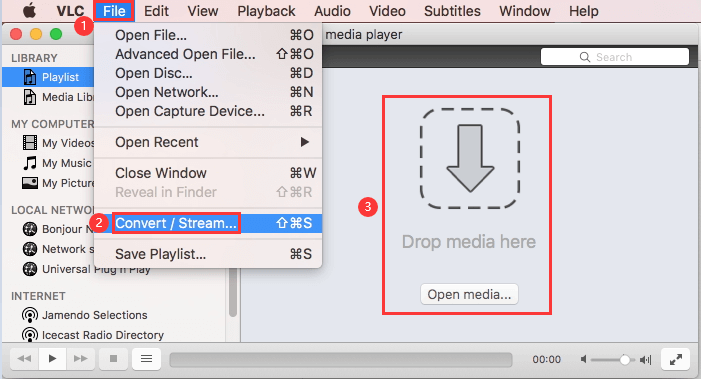
Freemake Video Converter
Freemake Video Converter peut vous aider à convertir MP4 en MKV et d'autres formats d'appareils. Cela peut être fait via une utilisation hors ligne. L'avantage de Freemake Video Converter est qu'il fonctionne à la fois pour les fichiers hors ligne et les URL en ligne. Vous pouvez extraire des fichiers vidéo et les convertir en MKV.
Cet outil vous permet même de saisir des sous-titres avant de commencer à convertir le fichier final. Des fonctionnalités d'édition vidéo sont disponibles avec l'outil vous permettant également de modifier vos paramètres. Freemake a une interface conviviale qui vous aide à commencer à convertir facilement sans compromettre la qualité vidéo.
CloudConvert
CloudConvert est un convertisseur MP4 en MKV en ligne que vous pouvez utiliser sur n'importe quel ordinateur pouvant ouvrir des navigateurs. Il existe de nombreux paramètres que vous pouvez modifier avant de convertir votre fichier vidéo en celui de MKV.
Par exemple, vous pouvez ajouter des sous-titres et éditer des codecs vidéo. Cet outil de conversion MP4 en MKV vous permet même de définir le débit audio. Vous pouvez découper vos vidéos si vous le souhaitez. De plus, vous pouvez choisir parmi les préréglages prêts à l'emploi trouvés sur l'interface.
CloudConvert est très facile à utiliser et compréhensible. De plus, l'interface est également très propre. Si vous souhaitez convertir un fichier à partir de l'autre, d'autres options vous sont proposées. Vous pouvez simplement y accéder sur Internet pour l'utiliser.
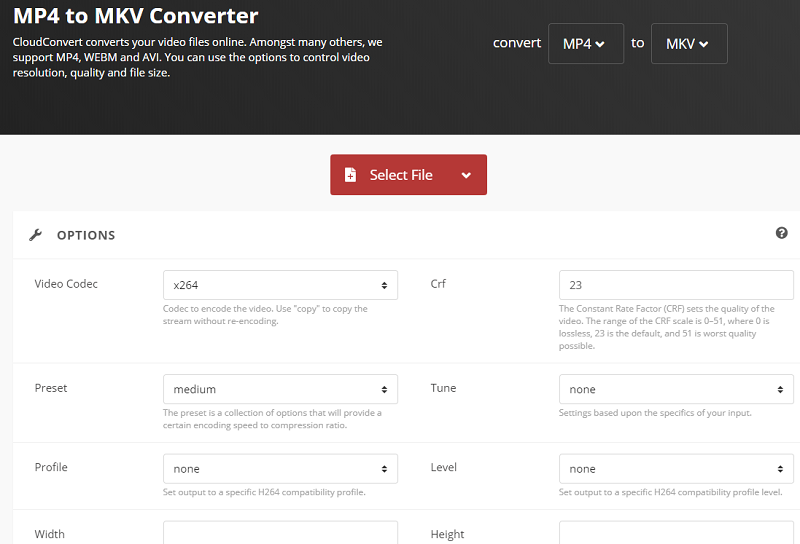
AConvertir
Il s'agit d'un autre outil de conversion vidéo MP4 en MKV en ligne qui vous permet de choisir le fichier et le format cible. Si vous souhaitez modifier la taille de la vidéo, le débit binaire vidéo, la fréquence d'images et l'aspect vidéo, vous pouvez le faire avant de convertir réellement vos fichiers MP4.
Semblable à CloudConvert, AConvert est un outil facile à utiliser que l'on peut trouver sur le Web. Ainsi, cela fonctionne sur les ordinateurs Mac et les PC Windows. En outre, le site Web vous permet de convertir des fichiers image, des livres électroniques, des fichiers audio, des PDF et même des archives. AConvert est un outil très polyvalent avec de nombreuses options de conversion pour les utilisateurs.
Partie 4. Conclusion
Cette ressource a défini différentes façons de convertir MP4 en MKV. Nous avons donné un aperçu de ce que sont les fichiers MP4 et MKV. Ensuite, nous avons présenté les différents avantages et inconvénients de chacun. Ensuite, nous sommes allés vous recommander le meilleur outil pour convertir vos fichiers MP4 en MKV. Ceci est iMyMac Video Converter. Il peut également être utilisé sur les PC Windows et les ordinateurs Mac. De plus, il dispose d'options d'édition vidéo dont vous pouvez profiter.
La partie suivante impliquerait d'autres outils que vous pouvez utiliser pour la conversion. Nous avons présenté VLC Media Player, Freemake Video Converter, CloudConvert et AConvert comme certaines des alternatives que vous pouvez utiliser pour convertir des fichiers vidéo et d'autres types de fichiers. Cela dit, le meilleur outil pour convertir vos vidéos est Convertisseur vidéo iMyMac. Il a des vitesses de conversion rapides et vous permet de personnaliser la sortie à votre guise. Allez chercher iMyMac Video Converter maintenant et vous ne le regretterez pas.



